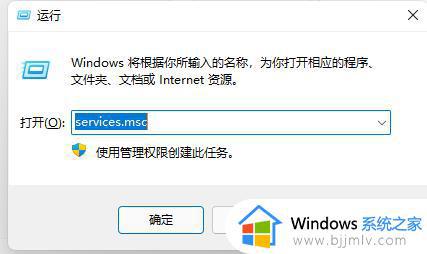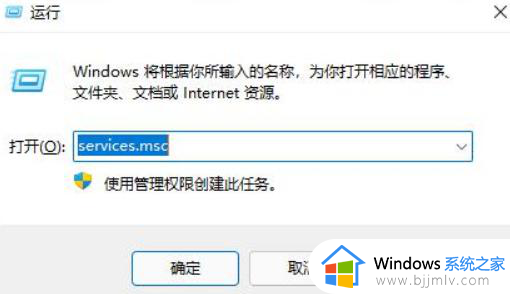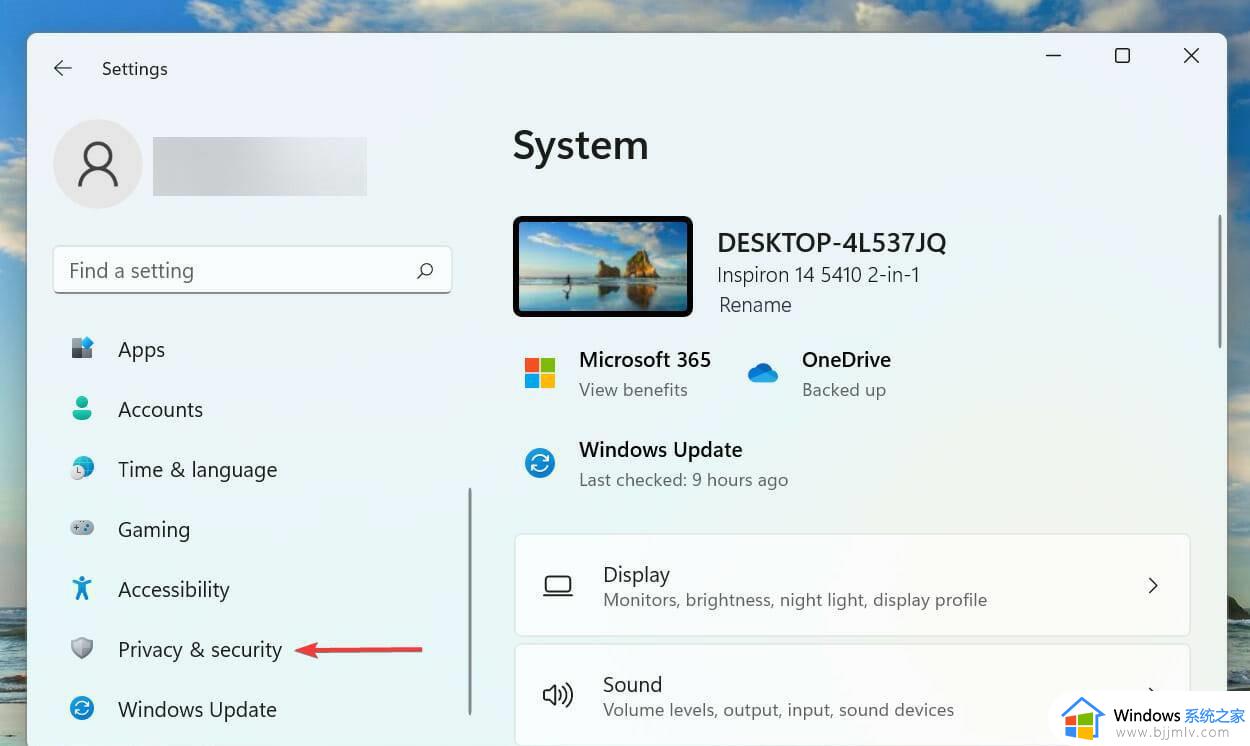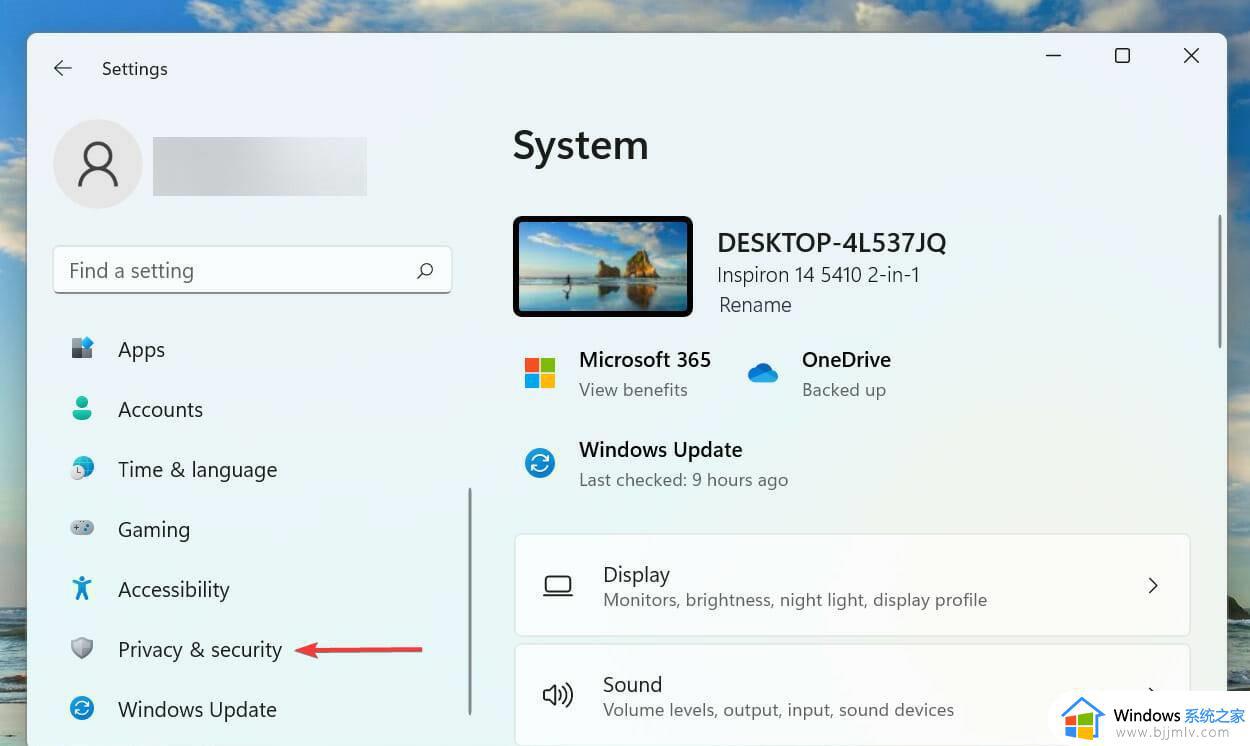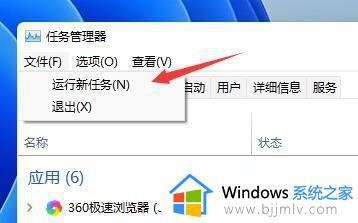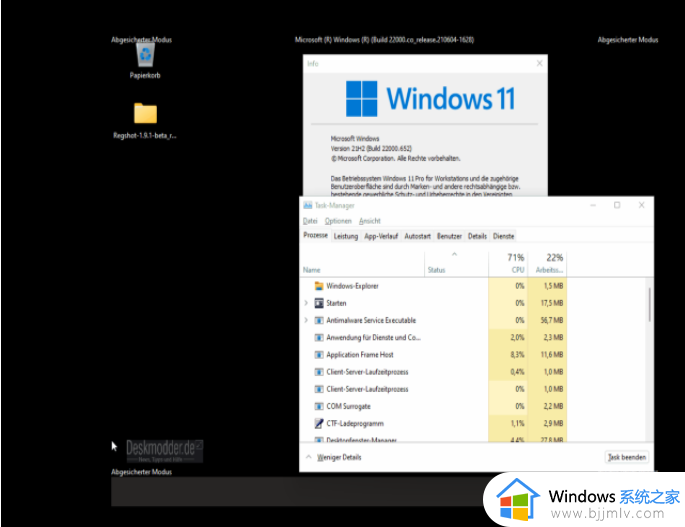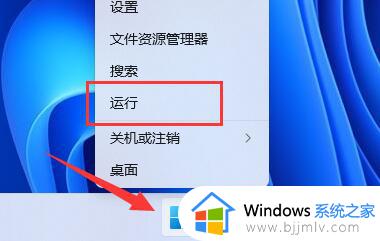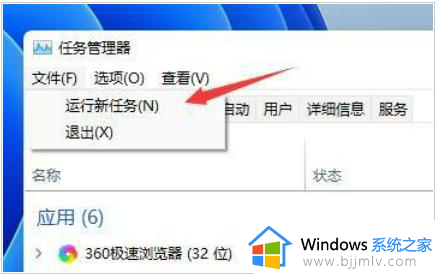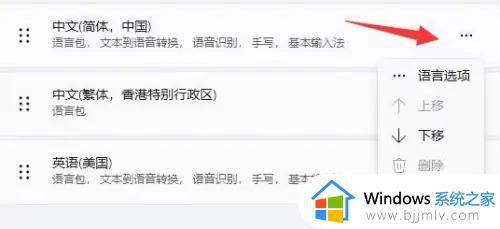win11输入法一直闪烁怎么办 win11输入法不停的闪修复方法
更新时间:2024-05-28 11:31:39作者:run
一些用户在使用win11系统的过程中可能会遇到输入法闪烁的问题,导致无法正常使用输入法功能,而且输入法闪烁不仅会影响用户的正常办公和日常使用,还可能给用户带来一定的困扰。那么win11输入法一直闪烁怎么办呢?接下来,本文将为大家分享win11输入法不停的闪修复方法。
解决方法:
1、点击左下角任务栏中的开始,选择菜单列表中的"设置"。
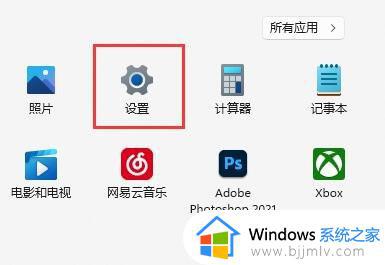
2、在打开的窗口界面中,点击左侧栏中的"时间和语言"选项。
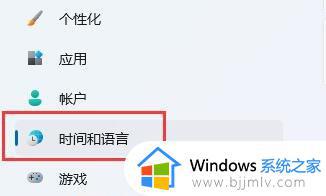
3、接着点击右侧中的"输入"选项。
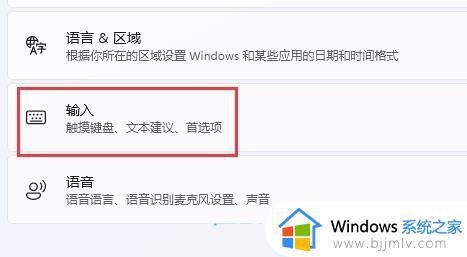
4、然后点击其中的"高级键盘设置"选项。
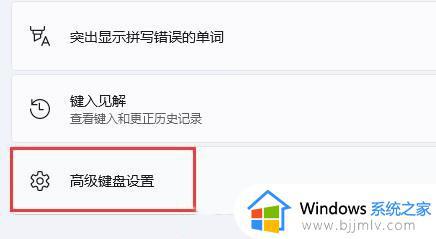
5、随后将"切换输入法"下方中的"使用桌面语言栏(如果可用)"小方框取消勾选。
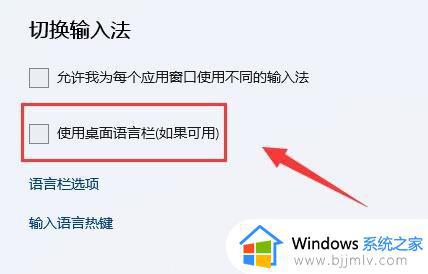
6、如果替代默认输入法使用的是第三方输入法,建议大家最好切换到微软自带的输入法。
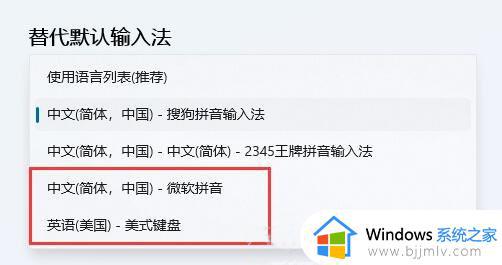
以上就是win11输入法不停的闪修复方法的全部内容,有遇到相同问题的用户可参考本文中介绍的步骤来进行修复,希望能够对大家有所帮助。